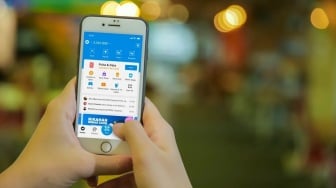Suara.com - Bagaimana cara melihat password WiFi yang sudah terhubung? Di laptop/PC maupun HP?
Tak sedikit ternyata yang belum mengetahui cara mengetahui password WiFi. Sebagian orang sering mencari cara mengetahui password WiFi karena terkadang mereka lupa dengan WiFi yang telah terhubung ke perangkat mereka.
Ada beberapa cara mengetahui password WiFi yang bisa kamu coba. Kamu juga bisa mengetahui password WiFi yang terhubung melalui HP. Berikut cara mengetahui password WiFi yang tim Suara.com rangkum untuk kamu.
Cara Mengetahui Password WiFi dengan QR Code
- Buka Settings
- Pilih menu WiFi
- Ketuk nama WiFi, lalu akan tampil QR Code
- Scan QR Code tersebut menggunakan HP yang ingin dihubungkan
Cara Mengetahui Password WiFi di HP Samsung
- Sambungkan HP Samsung ke WiFi tujuan yang akan dibagikan
- Buka pengaturan, lalu koneksi, dan klik WiFi. Kamu pun bisa langsung membuka koneksi WiFi dengan mengusap layar dari atas ke bawah di halaman utama, lalu tekan ikon WiFi beberapa detik
- Pilih ikon gear "Jaringan saat ini"
- Di bagian kiri bawah muncul ikon Kode QR, klik ikon tersebut
- Akan ditampilkan Kode QR dengan perintah "Pindai kode QR ini di perangkat lain untuk tersambung ke 'nama WiFi' tanpa memasukkan kata sandi."
- Selain itu, ada opsi lain yang diberikan sistem One UI ini, yakni kamu dapat menyimpan Kode QR tersebut sebagai gambar atau langsung membagikannya ke perangkat lain melalui aplikasi perpesanan atau media sosial yang kompatibel.
Cara Mengetahui Password WiFi di Windows
Buka Pengaturan > Jaringan & Internet, lalu klik tombol Ubah Opsi Adaptor (di Windows 10) atau Pengaturan jaringan lanjutan > Opsi adaptor jaringan lainnya di Windows 11).
Klik kanan adaptor Wi-Fi komputer kamu dalam daftar, dan pilih Status > Properti Nirkabel. Buka tab Keamanan, dan kamu akan melihat kotak kata sandi dengan titik-titik di dalamnya. Klik kotak Tampilkan Karakter untuk melihat kata sandi muncul dalam teks biasa.
Jika kamu mencoba melihat kata sandi untuk jaringan yang saat ini tidak kamu sambungkan, sedikit lebih rumit. Kamu dapat mengunduh aplikasi pihak ketiga seperti Magical Jelly Bean WiFi Password Revealer (Buka di jendela baru), yang akan menampilkan kata sandi semua jaringan yang tersimpan.
Baca Juga: Cara Ubah Default Browser Safari ke Google Chrome di iPhone
Itulah cara mengetahui password WiFi yang sudah terhubung di HP dan Laptop. Kamu bisa mencoba cara ini jika memang dibutuhkan.